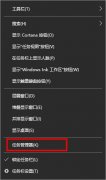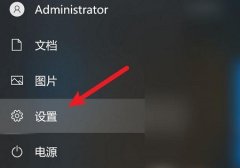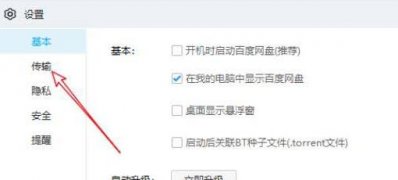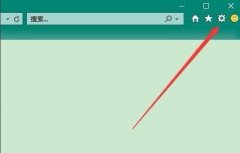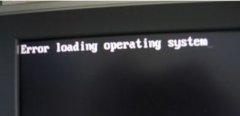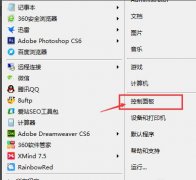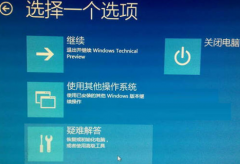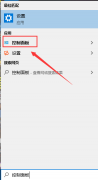当我们电脑出现一些问题的时候,如果开机不了,或者是需要进行系统的还原设置等,就需要进入到win10系统电脑的高级选项中进行相应的设置,但是一些小伙伴不知道如何在哪里进入到高级设置的窗口中,其实你可以通过重启选项,在重启的页面中可以进入到高级选项页面中,或者你也可以进入到恢复页面中进行高级选项的重启即可进入,操作方法都是十分简单的,下方是关于如何使用win10系统进入到高级选项的具体操作方法,如果你需要的情况下可以看看方法教程,希望对大家有所帮助。
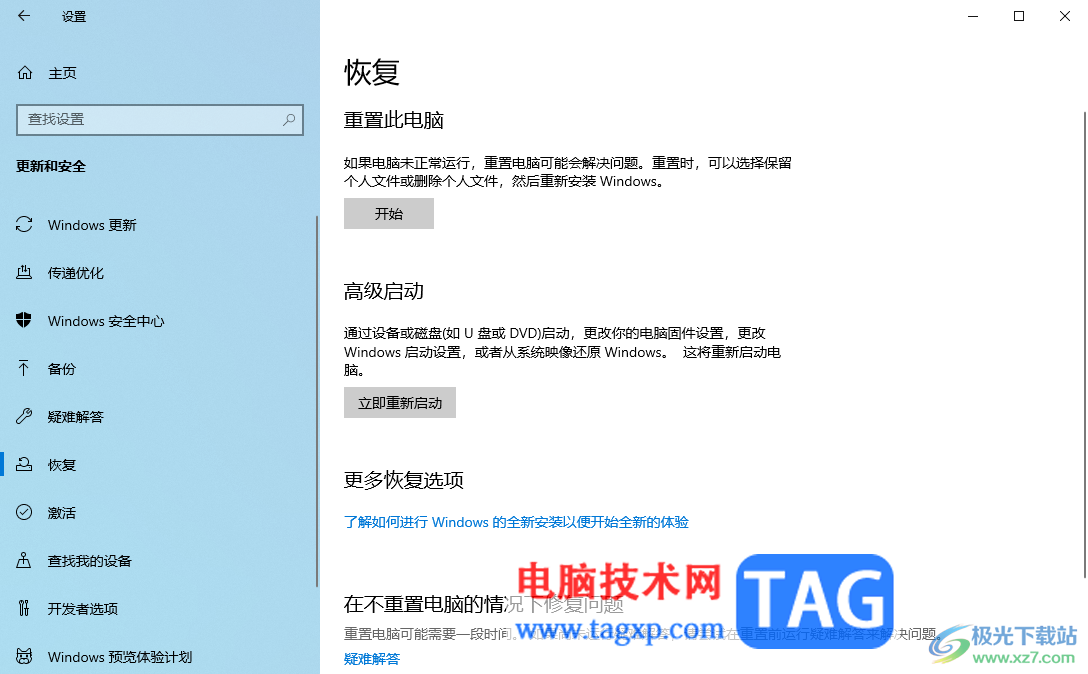
方法步骤
1.第一种方法可以直接将电脑中的开始菜单点击打开,然后在选择电源图标,点击【重启】即可,在重启的页面中选择高级选项就好了。
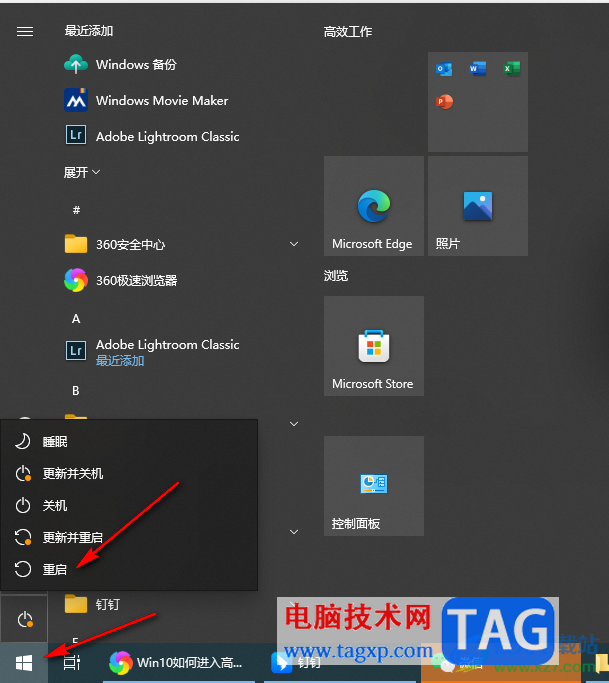
2.第二种方法,同样在开始菜单的窗口中,将【设置】选项图标进行点击一下。
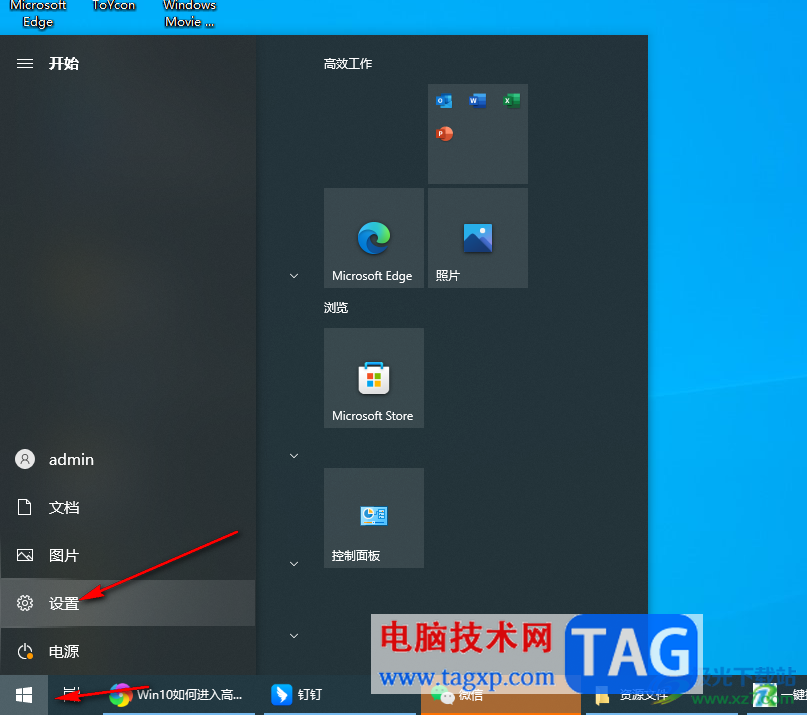
3.在打开的窗口中,可以看到很多的功能选项,将其中的【更新和安全】选项进行点击一下进入。
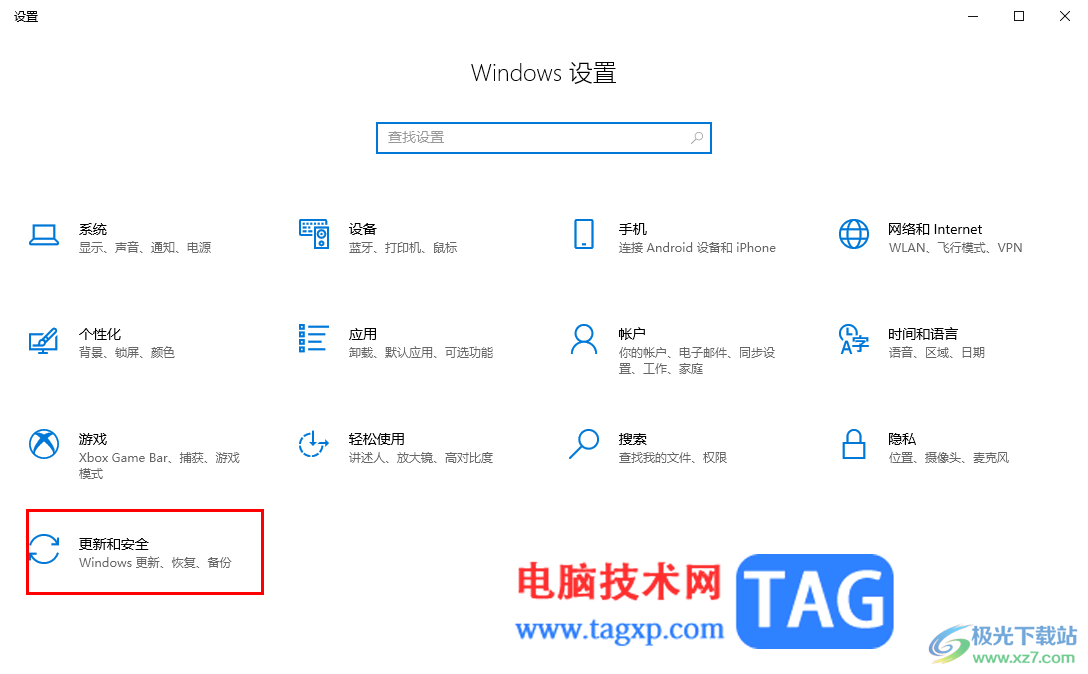
4.进入之后,在页面的左侧的位置是一些导航选项,我们需要在【恢复】的选项页面中进行设置。
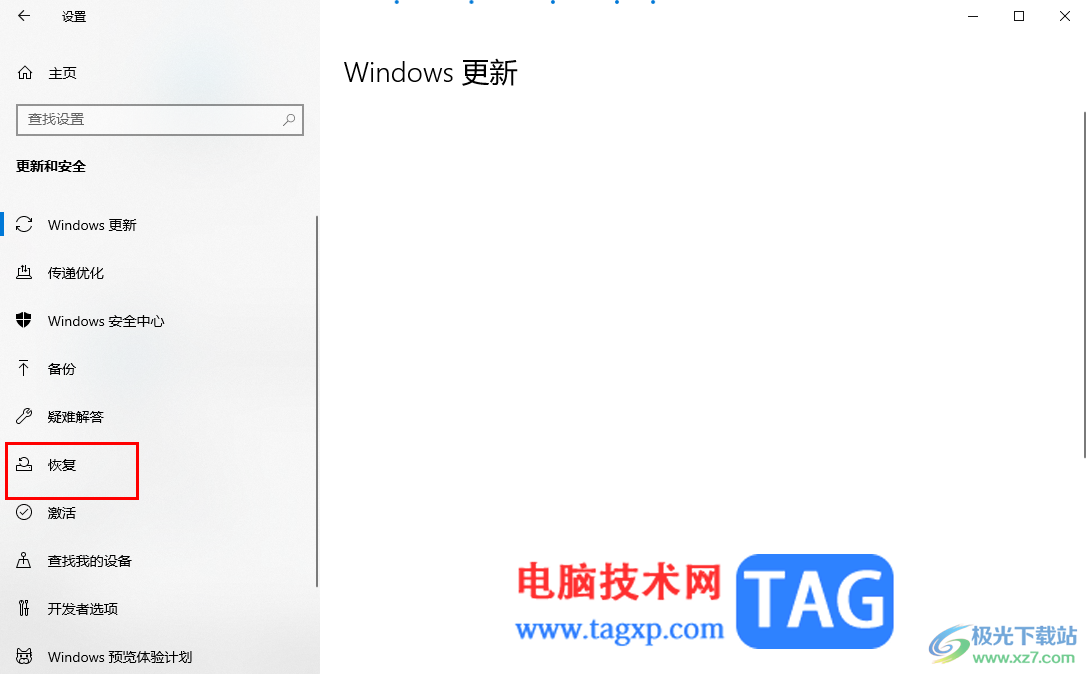
5.随后在右侧的窗口中,直接在【高级启动】选项的下方点击【立即重新启动】选项就好了,如图所示。
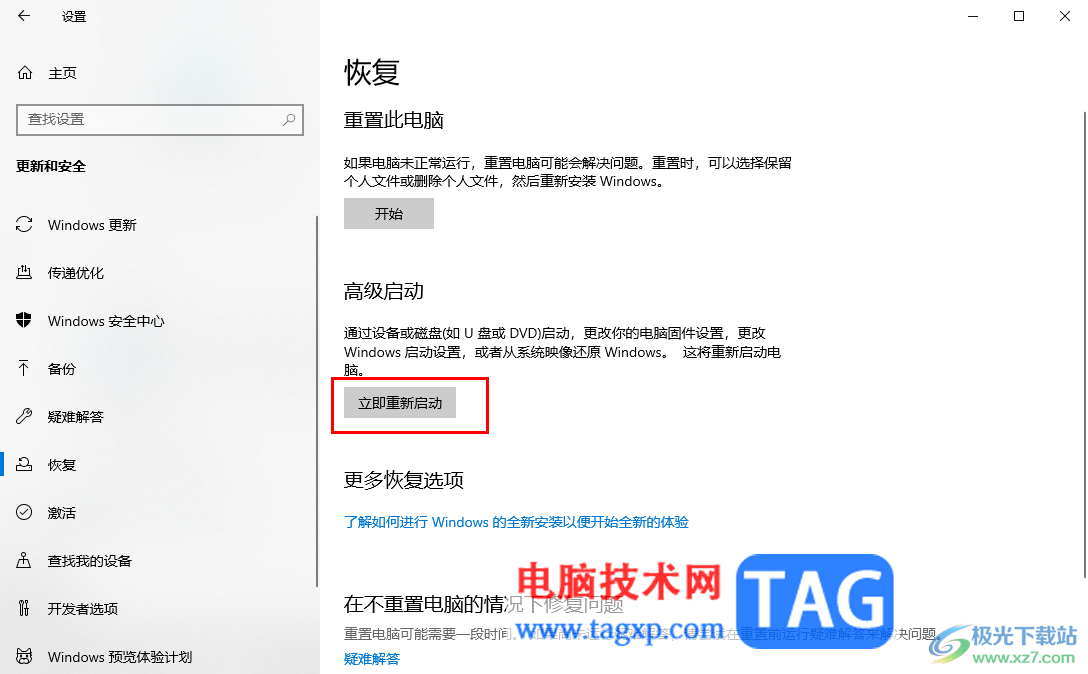
以上就是关于如何使用win10系统进入到高级选项页面中的具体操作方法,当你需要进行系统重置,将系统进行还原操作的时候,那么就会进入到高级选项的页面中进行相应的设置,可以通过上述方法进行操作即可,感兴趣的话可以试试。